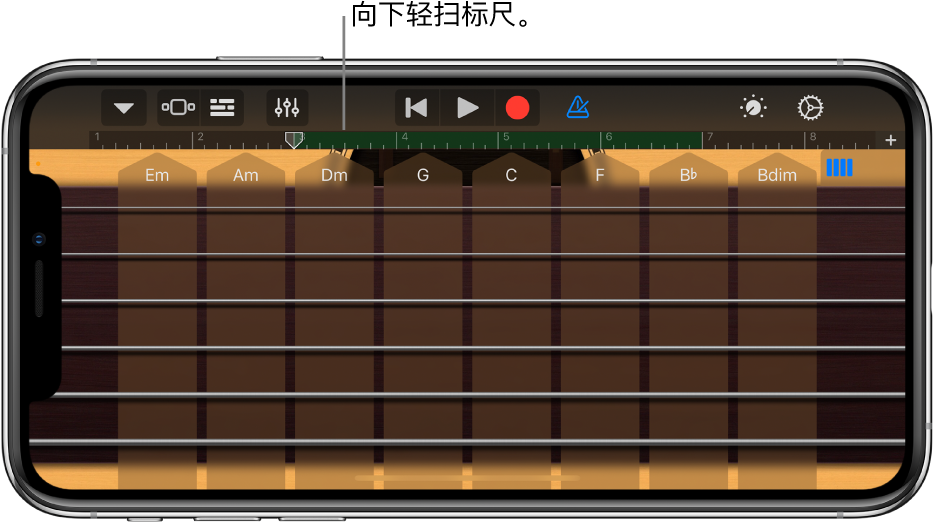在 iPhone 版库乐队中录制触控乐器
你可以录制触控乐器演奏以在库乐队乐曲中播放和使用。当你录制触控乐器时,你的录音出现在“轨道”视图内乐器轨道的片段中。你可以在“轨道”视图中编辑和编配录音。
你还可以使用跨 App 音频录制其他音乐 App(在 iPhone 上)到库乐队中,包括乐器和效果。
如果已购买 Audiobus 并安装在 iPhone 上,你可以用它从 iPhone 上的其他音乐 App 录制到库乐队。你可以通过 Audiobus 将声音录制到录音机、放大器或采样器轨道。
在 Audiobus 中连接 App 时,库乐队只能用作输出,不能用作输入或效果。
录制触控乐器
轻点控制条中的“录音”按钮
 。
。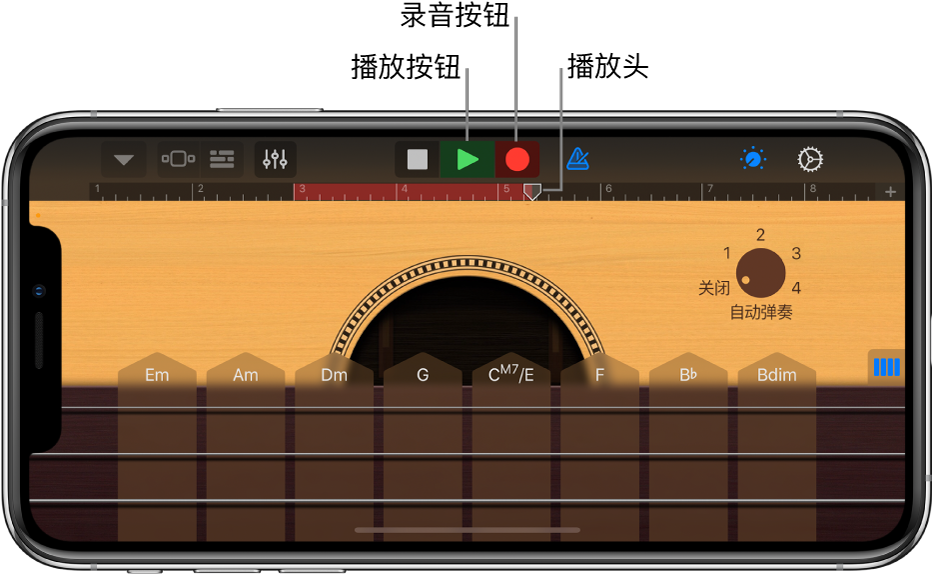
开始于播放头的当前位置的录音。标尺会以红色显示正被录制的区域。
弹奏触控乐器,如果是录音机或放大器,则演唱或弹奏。
弹奏的音符,以及对旋钮、滑块或其他控制所做的任何更改均会被录制。
完成后,请轻点控制条中的“播放”按钮
 。
。新录音显示为标尺中的一个片段。
如果正使用具备立体声输入的设备来录制到录音机、采样器或放大器,你可以轻点“输入设置”按钮 ![]() ,然后选取录制立体声信号的左声道还是右声道。如果使用具备多个通道的音频接口,你可以选取输入通道。对于录音机,你还可以录制完整的立体声信号。
,然后选取录制立体声信号的左声道还是右声道。如果使用具备多个通道的音频接口,你可以选取输入通道。对于录音机,你还可以录制完整的立体声信号。
当你轻点“录制”时,当前触控乐器会从播放头所在的位置开始录制。同一个轨道中的先前录音(在标尺中显示为蓝色或绿色区域)会被替换为新录音。如果不想在现有声部上进行录制,请将播放头移到另一个区域,然后再开始录制。
录制鼓触控乐器时,新录音会与轨道上的现有片段合并。你可以使用轨道控制来关闭合并功能。
同时录制多个触控乐器
你可以同时录制多个触控乐器。通过连接到 iPhone 的多通道音频接口,你可以将多个录音机或放大器触控乐器与另一个触控乐器一起录制。若未连接音频接口时,你可以将一个录音机或放大器触控乐器与另一个其他触控乐器一起录制。
若要打开多轨道录音,请轻点控制条中的“设置”按钮
 ,轻点“高级”,然后轻点“多轨道录音”开关。
,轻点“高级”,然后轻点“多轨道录音”开关。在 iPhone SE 或 iPhone 8 上,依次轻点“设置”按钮
 、“乐曲设置”、“高级”、“多轨道录音”开关,然后轻点“完成”。
、“乐曲设置”、“高级”、“多轨道录音”开关,然后轻点“完成”。轻点控制条中的“轨道”按钮
 。
。向右拖移轨道图标来显示轨道头。
轻点要录制的每个轨道头中的圆形“录音启用”按钮
 。
。对于要录制的每个录音机或放大器,轻点轨道头,轻点“输入”,然后选取输入通道。
准备就绪时,轻点控制条中的“录音”按钮来开始录音。
完成后,请轻点控制条中的“播放”按钮
 。
。
使用节拍器进行录制或播放
库乐队的节拍器可以帮助你实时进行弹奏和录制。节拍器包括一个在录制开始前弹奏的预备拍,用来帮助你准备就绪。可视化预备拍打开时,节拍器会显示预备拍的拍子。处理过程中你可以随时打开或关闭节拍器。
打开或关闭节拍器:在控制条中,轻点“节拍器”按钮
 。
。
在乐曲设置中,你可以打开或关闭预备拍、更改节拍器的声音,或使节拍器静音。
快速编辑触控乐器录音
在录制触控乐器后,你可以快速编辑所录制的片段。你可以在触控乐器中执行片段移动、修剪、剪切、拷贝、粘贴、删除、循环或拆分操作,而不必切换到“轨道”视图。
录制多个片段
你可以接二连三地录制多个版本或片段,然后选取和编辑你最喜欢的一个。多片段录音打开时,每次播放头从乐曲章节开头处重新开始时,就会创建一个新片段。
如果要录制的乐曲章节长度设为“自动”,请轻点“自动”开关以将其关闭。
轻点包含要录制的乐器的轨道。
轻点“轨道控制”按钮
 ,轻点“轨道设置”,轻点“录音”,然后轻点“多片段录音”按钮。
,轻点“轨道设置”,轻点“录音”,然后轻点“多片段录音”按钮。在 iPhone SE 或 iPhone 8 上,依次轻点“设置”按钮
 、“轨道控制”、“轨道设置”、“录音”,然后轻点“多片段录音”按钮。
、“轨道控制”、“轨道设置”、“录音”,然后轻点“多片段录音”按钮。轻点控制条中的“录音”按钮
 以开始录音。
以开始录音。每次播放头从片段开头处重新开始时,就会创建一个新片段。
录音完成后,轻点两下新片段,轻点“片段”,然后从列表中选取要试听的片段。
若要删除片段,请执行以下任一项操作:
删除单个片段:轻点“编辑”并删除不想保留的片段。
删除所有片段但保留当前所选片段:轻点要保留的片段,然后轻点“删除未使用的片段”。
防止录制过程被中断
录制触控乐器时,iPhone 上其他应用程序的音频事件可能会中断录制过程。请执行以下步骤,将录制过程被互斥音频事件中断的可能性降至最低:
打开“设置”App,确保“飞行模式”已打开。
确定在你计划在“日历”App 或任何其他 App(包括第三方 App)中录制的时间未安排“闹钟”。
录制过程中,切勿连接或断开耳机或其他外部设备。
录制过程中,切勿将 iPhone 连接到电脑或断开其与电脑的连接。
录制过程中,切勿将 iPhone 连接到电源插座或断开其与电源插座的连接。
使用 Audiobus 从其他音乐 App 录制
在库乐队中,选取一个录音机、放大器或采样器触控乐器。
打开 Audiobus App,然后添加“库乐队”作为输出。
在 Audiobus 中打开你已添加为输入的 App。
在 Audiobus 的连接面板中,轻点“库乐队”以显示其远程控制,然后轻点“录音”按钮。
使用输入 App 弹奏、唱歌或创建声音。
完成后,轻点 Audiobus 的连接面板中远程控制部分的“弹奏”按钮,或者再次轻点“录音”按钮。
录音在录音机或放大器触控乐器的轨道上显示为蓝色的片段,或在采样器触控乐器上显示为新样本。